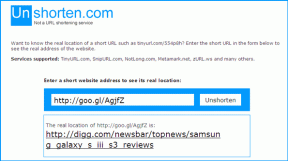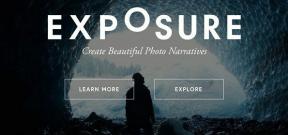Risolto Impossibile inviare foto su Facebook Messenger
Varie / / November 28, 2021
Oh no! Che cos'è? Un grosso e grasso punto esclamativo! Questo può essere davvero fastidioso quando stai cercando di condividere foto con i tuoi amici e familiari su Facebook Messenger, e tutto ciò che vedi è un grosso segnale di avvertimento che dice "riprova".
Mi creda! Non sei solo in questo. Tutti noi l'abbiamo passato una volta nella vita. Facebook Messenger fa spesso i capricci nello scambio di file multimediali e fotografie online. E, naturalmente, non vorrai perderti quel divertimento.
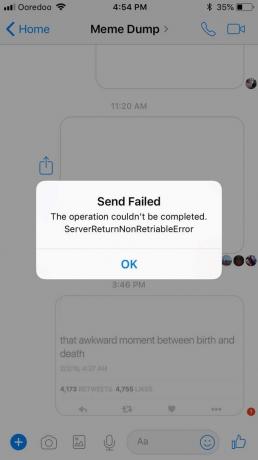
Questo di solito accade quando il server ha dei problemi, la cache e i dati sono bloccati o se la data e l'ora non sono sincronizzate. Ma non farti prendere dal panico, perché siamo qui per tirarti fuori da questo problema e riportare la tua vita sui social media in carreggiata.
Contenuti
- Risolto Impossibile inviare foto su Facebook Messenger
- Metodo 1: verifica dei permessi
- Metodo 2: Cancella cache e dati dal Messenger
- Metodo 3: controlla le impostazioni di data e ora
- Metodo 4: reinstallare il Messenger
- Metodo 5: controllare le impostazioni della scheda Secure Digital (scheda SD)
- Metodo 6: utilizzare la versione Lite dell'app
- Metodo 7: abbandonare il programma beta
- Metodo 8: prova una versione precedente di Facebook Messenger
- Metodo 9: accedi a Facebook tramite il tuo browser
Risolto Impossibile inviare foto su Facebook Messenger
Abbiamo elencato alcuni hack che possono aiutarti a risolvere il problema dell'impossibilità di inviare foto su Facebook Messenger e tirarti fuori da questa ansia.
Metodo 1: verifica dei permessi
Il mancato funzionamento del messenger di Facebook può essere frustrante perché è la cosa migliore dopo l'app di Facebook. Questo di solito accade quando Facebook non ha accesso alla memoria interna o alla scheda SD. Anche gli utenti possono a volte negare l'autorizzazione all'accesso allo storage, distrattamente. Questo potrebbe essere il motivo per cui il tuo Facebook Messenger non funziona correttamente e ignora i file multimediali.
Per risolvere questo problema, dovrai seguire le istruzioni seguenti:
1. Vai a Impostazioni e cerca App.
2. Ora naviga Gestisci app e trova Facebook Messenger.

3. Controlla se hai concesso tutte le autorizzazioni ad eccezione delle informazioni relative alla posizione, agli SMS e ai contatti. Assicurati che l'accesso a Fotocamera e spazio di archiviazione sia concesso.
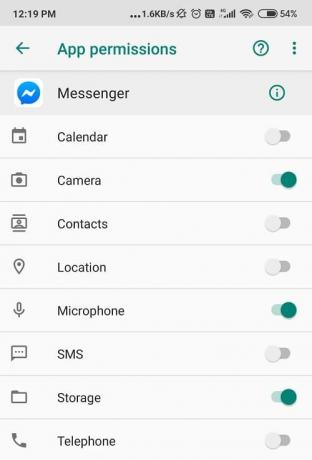
Ora Riavvia il tuo Android e riprova a inviare foto tramite Facebook Messenger.
Metodo 2: Cancella cache e dati dal Messenger
Se la cache e i dati dell'app Facebook Messenger sono danneggiati, questo può essere il problema che ti impedisce di condividere le foto con i tuoi amici utilizzando Facebook Messenger.
L'eliminazione della cache indesiderata risolverà il problema e creerà spazio di archiviazione per altre cose importanti. Inoltre, l'eliminazione della cache non elimina l'ID utente e la password.
Di seguito sono riportati i passaggi per eliminare la cache di Facebook Messenger:
1. Vai a Impostazioni sul tuo telefono.
2. Seleziona App e poi vai su Gestire applicazioni.
3. Ora naviga Facebook Messenger e vai su Archiviazione.

4. Finalmente, cancella la cache prima e poi Eliminare i dati.
5. Riavvia il tuo Android e accedi nuovamente al tuo account Messenger.
Metodo 3: controlla le impostazioni di data e ora
Se le impostazioni di data e ora non sono sincronizzate, l'applicazione Messenger non funzionerà correttamente. Se Facebook Messenger non funziona, controlla le impostazioni di data e ora.
Per controllare l'ora e i dati, segui queste istruzioni e impostale correttamente:
1. Navigare Impostazioni e seleziona Sistema o Impostazioni aggiuntive.
2. Ora, cerca il Appuntamento opzione.

3. Assicurati che accendere l'interruttore accanto a "Data e ora automatiche“.

4. Infine, riavvia il tuo dispositivo Android.
Consigliato:Recupera il tuo account Facebook quando non riesci ad accedere
Metodo 4: reinstallare il Messenger
Non hai potuto pubblicare quelle foto della festa di ieri sera perché Facebook Messenger non ti consente di condividere o ricevere foto online? Storia triste, fratello!
Se tutti i suggerimenti di cui sopra non aiutano, reinstallare l'app è anche un'ottima opzione per risolvere questo problema. I passaggi per farlo sono annotati di seguito:
1. Vai a Impostazioni e trova App.
2. Ora cerca Tutte le app/Gestisci applicazioni e seleziona Messaggero.
3. Disinstalla l'app da lì e cancella tutta la cache e la cronologia dei dati.

4. Vai a Play Store e di nuovo installa Messaggero di Facebook.
5. Il riavvio del dispositivo è facoltativo. Una volta fatto, accedi di nuovo.
Questo potrebbe essere in grado di Risolto il problema con l'impossibilità di inviare foto su Facebook Messenger, in caso contrario, continua con il metodo successivo.
Metodo 5: controllare le impostazioni della scheda Secure Digital (scheda SD)
Ci sono molti ulteriori scudi di sistema e permessi di sicurezza quando ci occupiamo di storage esterno. Se la tua scheda SD non si inserisce correttamente nello slot designato, non sarai in grado di condividere foto su Facebook Messenger.

A volte, anche una scheda SD danneggiata da virus può essere il problema alla base di questo problema. Quindi non correre rischi; assicurati di aver impostato le impostazioni corrette, come previsto. Puoi provare a sostituire la tua scheda SD con un'altra, solo per verificare se il problema non riguarda la tua scheda SD. Oppure, puoi semplicemente rimuovere la scheda SD e pulire la polvere soffiando aria nello slot designato, quindi reinserirla nuovamente. Se nient'altro funziona, potrebbe essere necessario formattare la scheda SD e riprovare.
Metodo 6: utilizzare la versione Lite dell'app
La versione lite dell'app Facebook Messenger è un modo discreto per accedere a Facebook. Funziona allo stesso modo ma ha alcune funzionalità declassate.


Per installare Facebook Lite:
1. Visitare il Play Store e Scarica Facebook Messenger Lite.
2. Dopo il processo di installazione, inserisci il tuo ID utente e la password.
3. L'app dovrebbe funzionare come nuova. Ora puoi goderti la condivisione di fotografie e contenuti multimediali online.
Leggi anche:La guida definitiva per gestire le impostazioni sulla privacy di Facebook
Metodo 7: abbandonare il programma beta
Fai parte del programma Beta per Facebook Messenger? Perché se lo sei, lascia che te lo dica, partire è l'opzione migliore. Sebbene i programmi beta siano ottimi per ottenere gli ultimi aggiornamenti e funzionalità, questi aggiornamenti contengono bug che possono causare conflitti con l'app Messenger. Queste nuove app sono instabili e potrebbero causare problemi.
Se hai intenzione di abbandonare il programma Beta per Facebook Messenger, segui queste istruzioni:
1. Vai a Play Store e cerca Messaggero.
2. Continua a scorrere verso il basso finché non trovi le parole "Sei in una sezione di beta tester'.
3. Selezionare Lasciare e attendi la tua rimozione dal programma Beta.

4. Ora riavvia il tuo dispositivo e procurati l'ultima versione di Messenger.
Metodo 8: prova una versione precedente di Facebook Messenger
Qualcuno ha giustamente detto, il vecchio è oro. Una versione precedente sembra essere l'unica opzione quando non funziona nulla. Torna indietro se necessario, non c'è nulla di male. Una versione precedente di Messenger può risolvere il problema dell'impossibilità di inviare foto su Facebook Messenger. Ecco i passaggi per farlo:
Nota: L'installazione di app da siti Web o fonti di terze parti non è consigliata. Fallo solo se non funziona nulla, ma anche in questo caso procedi con cautela.
1. Disinstalla l'app Facebook Messenger dal tuo telefono.

2. Ora vai a Specchio APK, o qualsiasi altro sito Web di terze parti e cercare Facebook Messenger.
3. Scarica l'APK della versione precedente che non è più vecchia di 2 mesi.
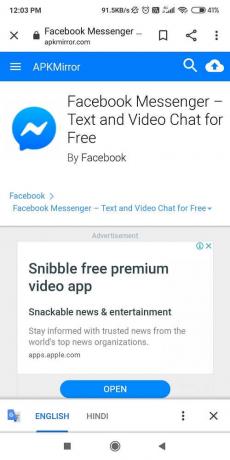
4. Installa l'APK e 'concedere l'autorizzazione' dove mai necessario.
5. Cancella la cache e poi accedi con il tuo ID utente e password.
Metodo 9: accedi a Facebook tramite il tuo browser
Puoi sempre condividere le foto accedendo a Facebook tramite il browser, sebbene questa non sia una soluzione tecnica, è più simile a un'alternativa. Tutto quello che devi fare è:
1. Visita il sito web www.facebook.com.
2. Inserisci il tuo ID utente e password e premi invio.
3. Spero che tu non abbia dimenticato di gestire Facebook alla vecchia maniera. Accedi ai tuoi file multimediali e file tramite PC.
Conclusione
Questo è tutto, spero che i passaggi precedenti siano stati utili e tu sarai in grado di farlo correzione Impossibile inviare foto su Facebook Messenger problema ormai. Se hai ancora domande o se desideri aggiungere qualcosa, non esitare a contattarci utilizzando la sezione commenti.